Näpunäiteid, kuidas luua padletid, mis on ligipääsetavad
Padlet pakub fantastilist võimalust luua tekstide, piltide ja muu meediaga ühiseid tahvleid. Kuid selleks, et kõik saaksid oma Padletit nautida ja sellesse panustada, on väga oluline tagada ligipääsetavus. Siin on mõned näpunäited, kuidas muuta oma padlet puuetega kasutajate jaoks kaasavamaks:
Padleti tegemine
Alustage selge pealkirjaga
Andke oma padletile kirjeldav pealkiri, et aidata puuetega kasutajatel sisu mõista ja tahvlil navigeerida. Näiteks:
Selle asemel: Minu loodusteaduste tund
Proovige: Interaktiivsed loodusteaduslikud katsed: Klassid 6-8
Valige parim formaat
Oluline on valida formaat, mis esitab sisu lineaarses järjekorras, et ekraanilugeja kasutajad saaksid selles hõlpsasti navigeerida. Kõige soovitatavamad tahvliformaadid on Wall, Grid ja Stream. Korraldust saate veelgi parandada, kui lubate kasutada jaotisi.
Jaotised on kasulik funktsioon postituste rühmitamiseks suurel tahvlil. Selle funktsiooni lubamiseks klõpsake ikooni Seaded (⚙️) ja seejärel paigutuse ikooni. Seejärel lülitage nupp "Postituste rühmitamine jaotiste kaupa" kõrval olevasse asendisse ON. Siin on näide tahvli kohta Wall-formaadis ja sektsioonide sisselülitamisega:
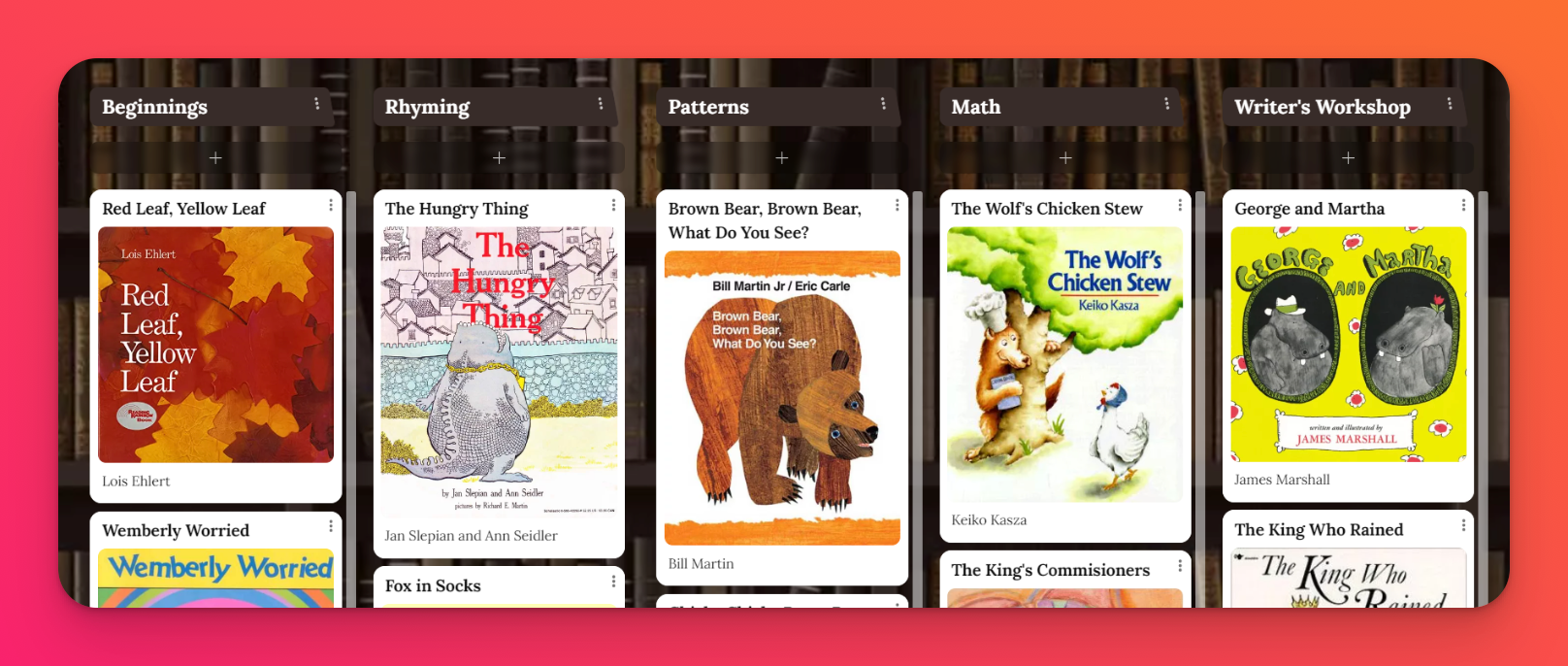
Valige oma taust targalt
Padletile tausta valides vältige hõivatud fotode, kunstiteoste või illustratsioonide kasutamist. Need võivad vähendada kontrasti tausta ja teksti vahel, muutes teksti raskesti loetavaks. Kui te ei ole valitud tausta suhtes kindel, kasutage kontrastsuse suhte kontrollimiseks tasuta veebitööriista. See tagab selge loetavuse kõigile, eriti nägemispuudega inimestele.
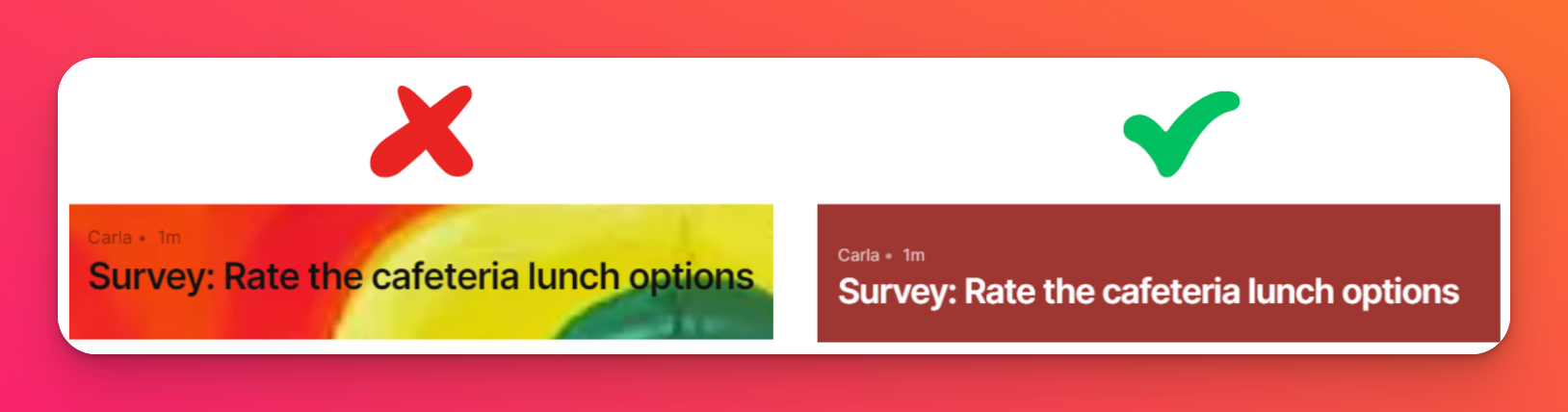
Parandage tekstirikaste postituste loetavust
Standardvaade võib tekstirikkaid postitusi rikkuda, muutes need raskesti loetavaks. Sujuvama lugemiskogemuse saamiseks lülitagelaiale postituse suurusele. Laiale postituse kuvale saate minna üle, klõpsates seadete hammasratta (⚙️) ikoonile ja navigeerides menüüsse Välimus > Postituse suurus > Lai.
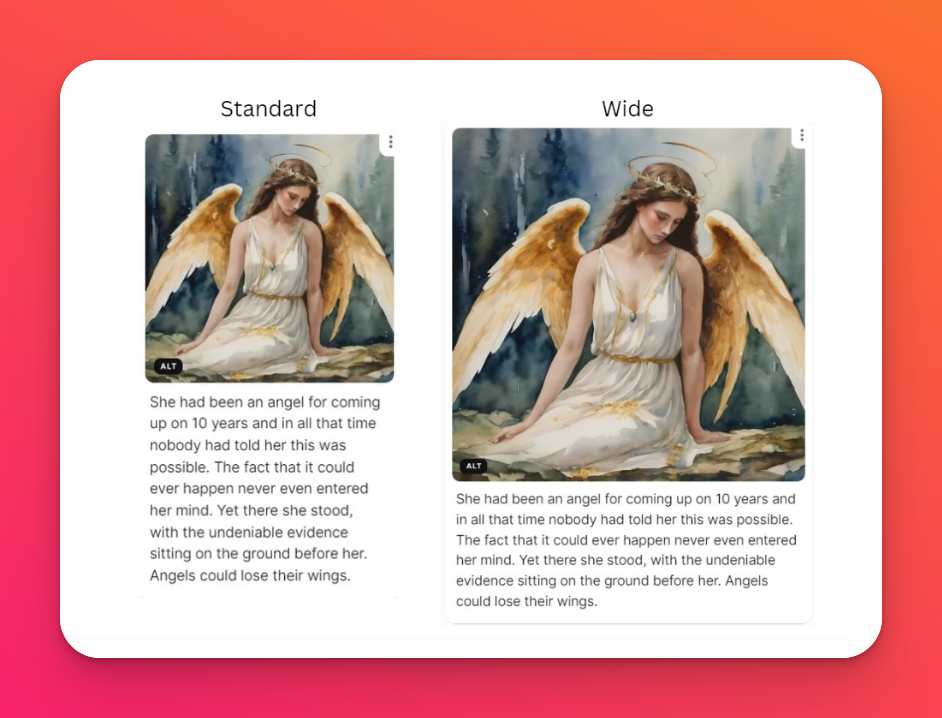
Postituste lisamine
Tekst
Ärge jätke vahele teemarida
Padlet teisendab teemaridu automaatselt pealkirjadeks. See on eriti kasulik õpilastele, kes kasutavad ekraanilugejaid. Pealkirjad võimaldavad neil kiiresti liikuda postituselt postitusele, vältides vajadust kuulata iga üksikut elementi tahvlil.
Kasutage kirjeldavat linkide teksti
Ärge toetuge lingitekstina ainult URL-idele. Kirjutage selged ja lühikesed kirjeldused, mis kajastavad täpselt sisu, kuhu link viib.
Pärast tekstikasti kirjutamist tõstke esile sõna(d), mida soovite linkida, ja valige seejärel lingi ikoon (🔗). Sisestage URL-aadress hüpikaknas ja klõpsake nuppu Link.
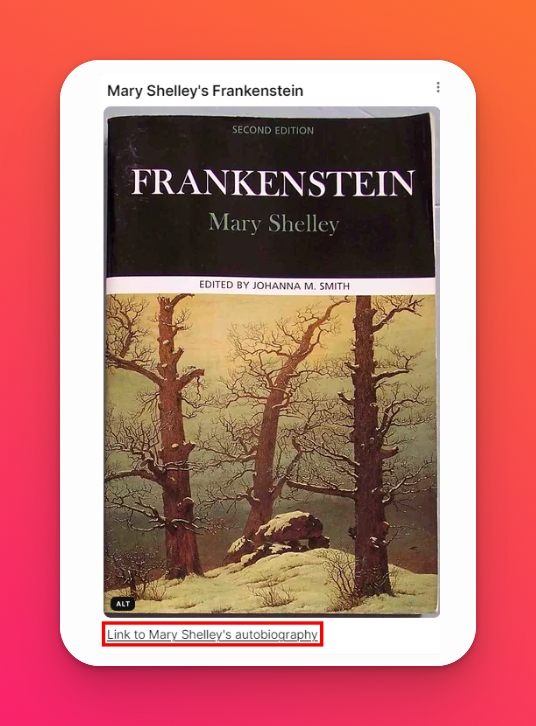
Manused
Alt-teksti lisamine piltidele
Oluline on lisada oma tahvlil olevatele piltidele selge ja täpne Alt-tekst. See aitab nägemispuudega kasutajatel ja neil, kes kasutavad ekraanilugejaid, mõista pildi sisu. Alt-tekst peaks kirjeldama pilti täpselt, kuid olema lühike.
Näiteks foto mängivast lasterühmast võiks olla Alt-tekstiga "Lapsed mängivad".
Pildi all on ka väli pildiallkirjade jaoks. Kasutage pildiallkirju, et selgitada pildi tähtsust, ajaloolist konteksti või muud asjakohast teavet. Selline näeb välja pildiallkirjaga postitus.
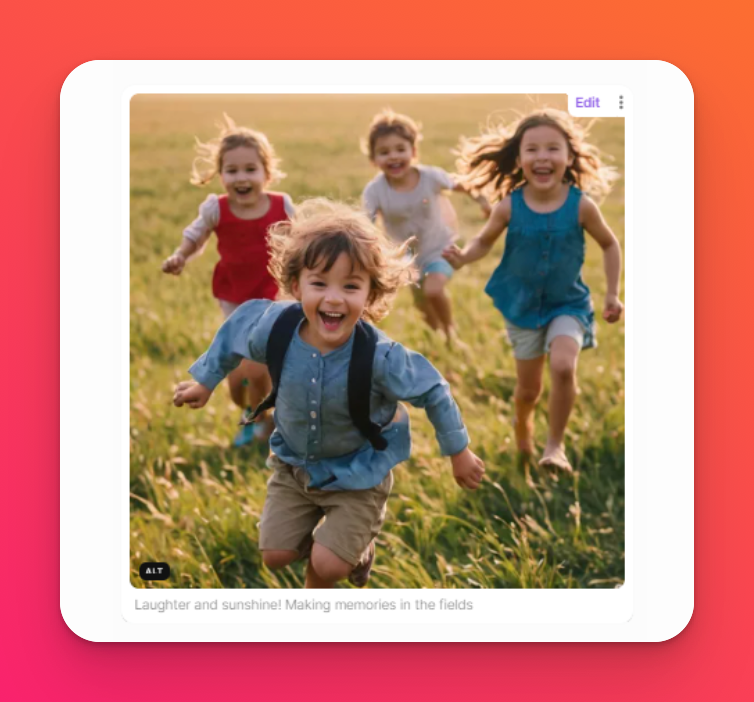
Laadige üles kvaliteetseid selge heliga videoid
Padlet genereerib kurtidele või vaegkuuljatele automaatsed subtiitrid. Hea heli tagab, et need tiitrid on täpsed.
Kaaluge, kas lisada video alla tekstiline kokkuvõte või ärakiri, et see oleks veelgi selgem.
Neid lihtsaid näpunäiteid järgides saate oma tahvli muuta tõeliselt kaasavaks ruumiks. Pidage meeles, et ligipääsetavus ei tähenda ainult eeskirjade järgimist, vaid ka sellise keskkonna loomist, kus kõik saavad osaleda, õppida ja anda oma panuse. Nii et minge edasi ja looge ilusaid padletid, mida kõik saavad nautida!

